Konverter, rediger og komprimer videoer/lyder i 1000+ formater med høj kvalitet.
Opskalere video til 4K? [Windows, Mac, Android, iPhone og online]
Du ejede en 4K tv-skærm, men videoen så mindre ud og strakt ud på din skærm. Det betyder kun, at dine videoer ikke er i 4K. Så det er nødvendigt at opskalere video til 4K for større skærm. Ellers vil dit indhold se så lille ud på din 4K-tv-skærm og andre 4K-skærme. En opskaleret video til 4K vil selvfølgelig se bedre ud end 1080P. Hvis du vil lave opskalering nu, er du kommet til det rigtige indlæg! Fortsæt med at læse for at lære de ultimative måder at opskalere video til 4K; du kan gøre dette på din desktop, mobil og online - hver vil give dig de krav, du har brug for.
Vejledningsliste
Del 1: Den ultimative måde at opskalere videoer til 4K med AI Del 2: 3 gratis værktøjer til at opskalere videoer til 4K online Del 3: Sådan opskalerer du videoer til 4K på Android/iPhone Del 4: Ofte stillede spørgsmål om, hvordan man opskalerer videoer til 4K med høj kvalitetDel 1: Den ultimative måde at opskalere videoer til 4K med AI
Når vi diskuterer de bedste måder at opskalere video til 4K med kunstig intelligens, 4Easysoft Total Video Converter er kommet forberedt. Dette program er et utroligt værktøj, du kan bruge med AI Technologies, da det giver dig masser af redigeringsværktøjssæt på dets værktøjskasse, såsom Video Enhancer. Det giver dig mulighed for at forbedre videoer i fire imponerende aspekter, og det inkluderer den opskalere opløsning, der giver dig mulighed for at få fremragende videokvalitet. Ydermere kan det også hjælpe med hensyn til de smudslignende lyde på din video og de rystende. Prøv det nu ved at følge den detaljerede guide nedenfor om opskalere video til 4K med AI.

Hvad angår opskalering af videoer, har den et Video Enhancer-værktøj, der lader dig få fremragende kvalitet, inklusive 1080P og 4K.
Med AI Technologies kan du fjerne smudslignende støj og stabilisere rystende videoer, hvilket gør din video renere at se.
Giver dig mulighed for at tilpasse videoindstillinger for at bevare den ønskede kvalitet.
Udstyret med en preview-funktion, der giver dig mulighed for at overvåge de ændringer, du anvender på din opskalerede video.
100% Sikker
100% Sikker
Trin 1Når du er startet 4Easysoft Total Video Converter, klik på Værktøjskasse fra ovenstående menu. Derfra vil du se programmets imponerende værktøjssæt; klik på Video Enhancer at opskalere videoer til 4K.
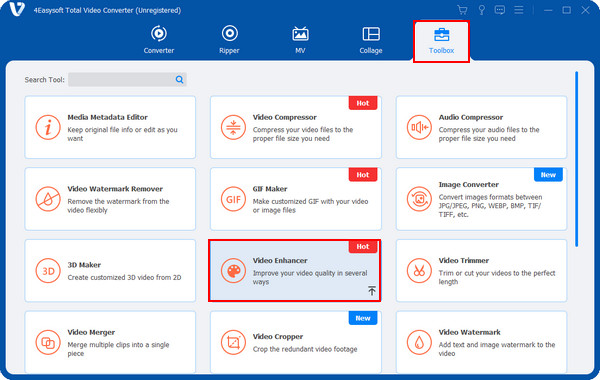
Trin 2Tilføj den video, du ønsker at opskalere, ved at klikke på Tilføje knappen i midten, og klik derefter Åben for at importere det til programmet. Så kan du, som sagt ovenfor, vælge at forbedre videoen i fire muligheder; blandt dem, klik på Opskaleret opløsning afkrydsningsfeltet.
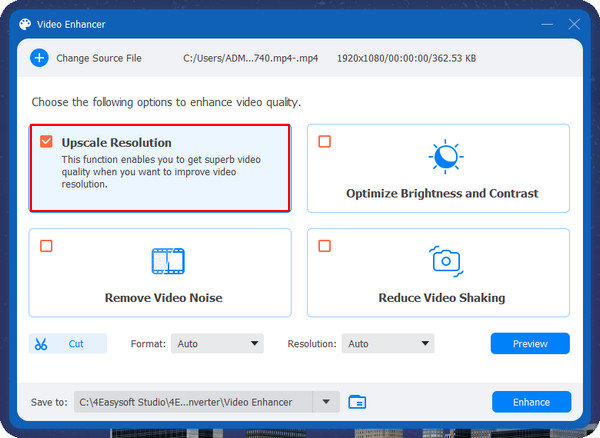
Trin 3Naviger derefter til Opløsning menuen og vælg 3840 x 2160 at opskalere videoer til 4K-opløsning. Du kan også indstille en destinationssti for din fil og klikke på Forhåndsvisning knappen for at kontrollere.
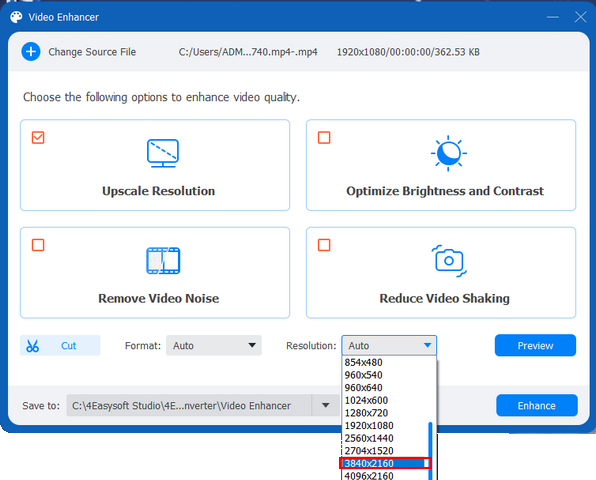
Trin 4Når du har gjort alt, hvad du skal gøre, skal du klikke på Forbedre knappen i nederste højre hjørne af programmet.
Del 2: 3 gratis værktøjer til at opskalere videoer til 4K online
En anden metode er at opskalere video til 4K online. Du kan gøre dette med flere online værktøjer, og tre af de bedste vil blive diskuteret i dag. Når du er klar, kan du fortsætte med at lære de tre gratis onlineværktøjer, du kan bruge til at opskalere video til 4K.
1. Cutout.pro
Den første på listen er Cutout.pro, som lader dig opskalere lavkvalitetsvideo til 4K. Det kan også hjælpe dig med dine ældreoptagelser ved at øge kvaliteten. Derudover er Cutout.pro understøttet af kunstig intelligens, så du kan fjerne støj og bevægelsesartefakter og forbedre opløsningen til opskalere videoer. Hvis du vil have ubegrænset adgang, kan du købe dens premium-version, som du vil nyde.
Trin 1Klik på Upload video knappen, når du er på hovedsiden af Cutout.pro. Vælg din video, og klik derefter Åben.
Trin 2Når du har uploadet din video, begynder opskaleringsprocessen til 4K automatisk. Vent venligst på, at det er færdigt.
Trin 3Når det er færdigt, kan du se resultatet, før du downloader det på din computer.
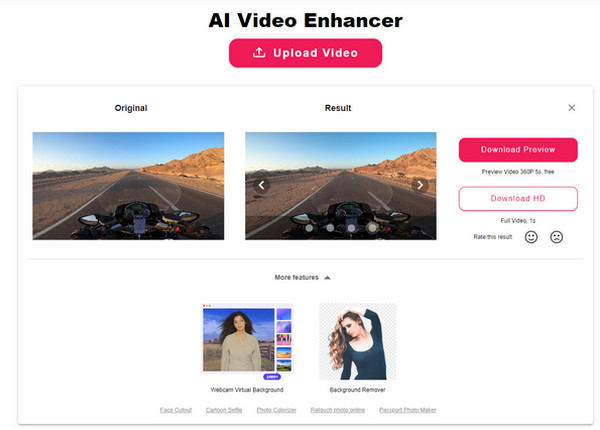
2. HD Konverter
HD Convert fungerer bedst som din AI online opskalering, da du blot uploader en video på siden for at få den ønskede kvalitet. Du kan sikre dig, at det er helt sikkert, når du opskalerer videoer til 4K, og du behøver ikke bekymre dig om de fejl eller vira, der kommer ind på din computer. HD Convert vil give dig den højest mulige kvalitet.
Trin 1Gå til HD Converts officielle webside. Klik derefter på Forbedre video knap o i midten.
Trin 2Vælg din videofil, og klik derefter på Åbn for at importere den. Klik Næste for at fortsætte, vælg derefter dit foretrukne format. Derefter skal du klikke på alternativknappen for Ultra HD 4K.
Trin 3Klik på Næste knappen for at behandle, indtil du fuldfører de fem trin. Du kan ramme Konverter 1 fil knappen for at få din opskalerede video til 4K.
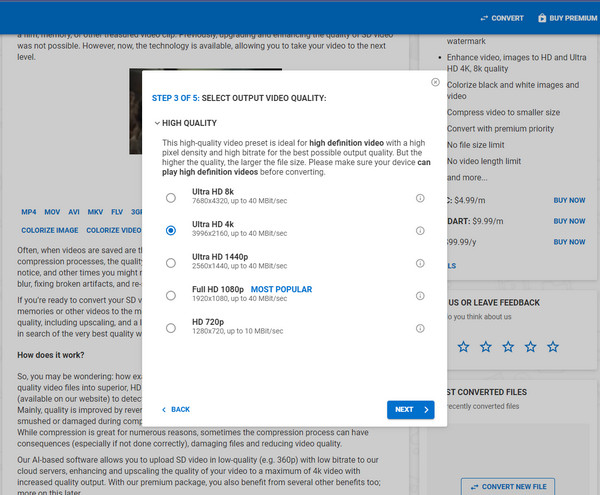
3. Neural.kærlighed
Endelig er Neural.love, som forbedrer og forstørrer videoopløsning op til 4K. Det giver dig masser af funktioner, du kan bruge til at tage din video til næste niveau. Det er ikke nødvendigt at downloade noget for at bruge dette program, da det fuldstændig er en onlinetjeneste, der kan være dit online billed-, lyd- og videoforbedringsværktøj.
Trin 1I den Neural.loves hovedside, du vil se Upload video eller billeder knap; tryk på den for at vælge din fil, og klik derefter på Åben.
Trin 2Derefter behandler den videoen for at åbne og venter på, at den er færdig.
Trin 3Til sidst skal du slå kontakten til Opskalering til 4K nedenfor for at opskalere video til 4K. Derefter kan du gemme den opskalerede video på din computer.
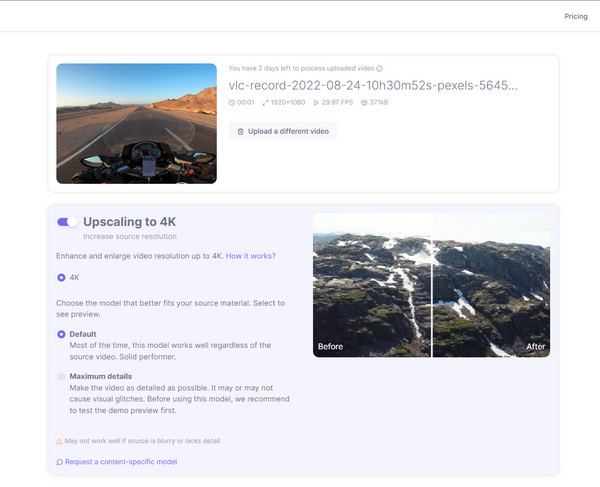
Del 3: Sådan opskalerer du videoer til 4K på Android/iPhone
Hvis du kan opskalere video til 4K på dit skrivebord og online, kan du gøre dette på dine mobile enheder. Opskalering af video på mobilapplikationer er meget praktisk, da de kan spare kostbar tid og hurtigt gemme dine opskalerede videoer. Når du er klar, så kom og lær den applikation at kende, du kan bruge på din telefon til at opskalere video til 4K.
PowerDirector giver dig alle de funktioner, du kan bruge til kvalitetsopskalering. Det tilbyder multi-track redigering og indbyggede filtre til at justere og lave attraktive videoer. Du kan nemt bruge dette, da det giver en brugervenlig grænseflade med kraftfulde redigeringsværktøjer til begyndere. Starte opskaleringsvideoer med PowerDirector ved at følge vejledningen nedenfor:
Trin 1Åbn PowerDirector på din telefon, og tryk på Nyt projekt. Vælg derefter et billedformat.
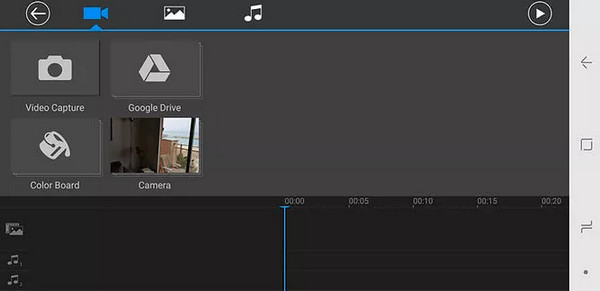
Trin 2Upload en video nu. Du kan uploade flere videoer eller kun én. Hvis du har uploadet flere, så klip dem sammen.
Trin 3Du kan nu redigere dine videoer med lyd-, tekst- eller lydeffektfunktioner. Når du er færdig, kan du vælge den ønskede opløsning, før du gemmer den. Klik på alternativknappen til Ultra HD (4K).
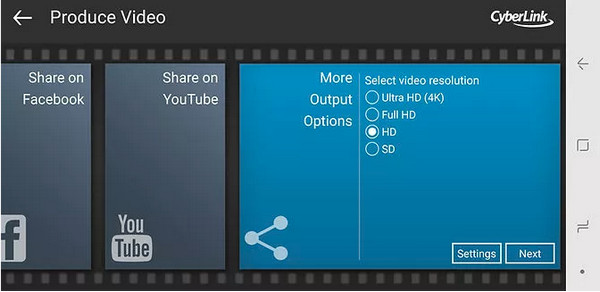
Del 4: Ofte stillede spørgsmål om, hvordan man opskalerer videoer til 4K med høj kvalitet
-
Kan en 480P-video opskaleres til 4K med høj kvalitet?
Ja, den kan opskaleres til 4K. Men videoen kan se forvrænget eller strakt ud. Sørg for at bruge et fremragende program til at hjælpe dig med at opskalere 480P til 4K med høj kvalitet.
-
Er det muligt at opskalere fra SD til 4K?
Med teknologiens fremskridt i dag kan du foretage en opskalering fra SD til 4K. Et program med AI-teknologi foreslås, hvis du skal opskalere video til 4K med høj kvalitet.
-
Kan jeg opskalere videoen med iMovie i 4K?
iMovie har ikke en 4K-opløsningsmulighed til at eksportere video. Den højeste er 1080P, som også er meget høj kvalitet.
Konklusion
Du har for denne dag lært, hvordan du opskalerer video til 4K. Forhåbentlig kan du vælge din ønskede metode til opskalering - opskalering på desktop, online og mobile enheder. 4Easysoft Total Video Converter anbefales kraftigt til output af høj kvalitet og hurtig opskalering. Denne software kan nemt tage din video til næste niveau med dets Video Enhancer-værktøj med AI-teknologier. Du kan også anvende dens andre redigeringsfunktioner på din video, mens du bevarer output i høj kvalitet.
100% Sikker
100% Sikker



